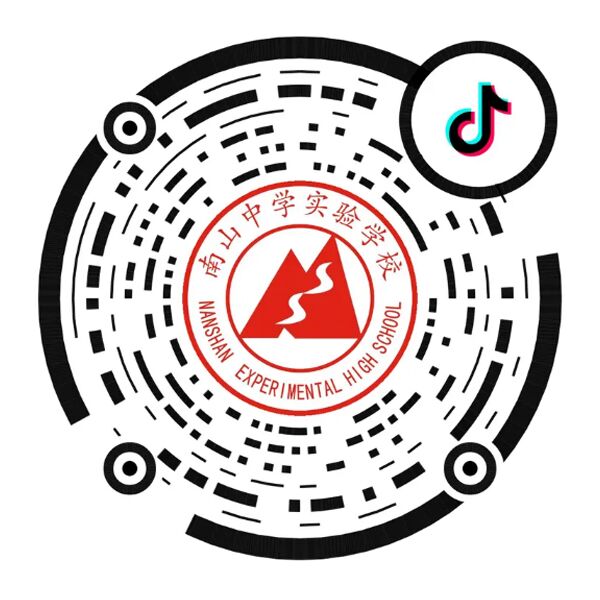Excel表格随机抽奖实例一
Excel表格随机抽奖实例一
在各种活动中,抽奖是必不可少的环节,这里我们就使用excel实现简单抽签做一教程。
要求:在100个目标中随机抽取10个目标
使用工具:excel表格
使用到的函数:rand、rank、vlookup
方法:
1、将100个目标填写进C列,命名为“备抽列”。
2、按下图设置三个辅助列和一个抽签结果显示列。
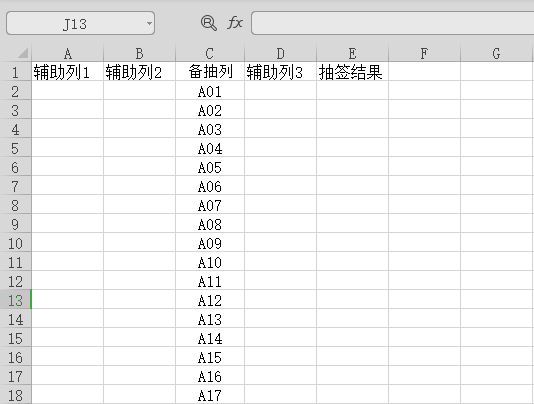
3、在辅助列1和辅助列2 中分别使用rand函数和rank函数。
RAND函数:是无参数函数,返回0~1之间的小数,包含0,但不包含1。
输入函数式:=RAND(),即会返回一串小数,正常显示的是11位长度,也就是小数点后面显示9位数,但这并不是其实际值,其实际值课精确至小数点后15位,所以基本上不会出现重复的情况,或者说极低概率出现重复。
A2单元格输入函数式:=RAND(),并填充至A101。
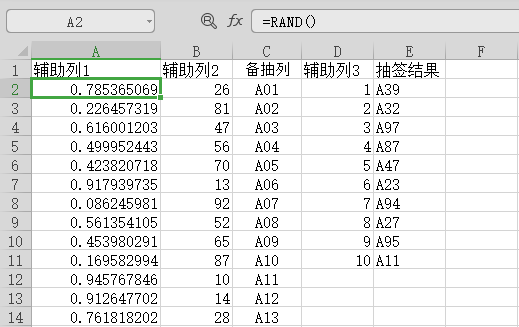
rank函数:求某一个数值在某一区域内一组数值中的排名。
rank函数的语法格式
=rank(number,ref,[order])
number ——参与排名的数值
ref ——排名的数值区域
order——有1和0两种。0——从大到小排名(降序),1——从小到大排名(升序)。
0默认不用输入,得到的就是从大到小的排名。
B2单元格输入函数式:=RANK(A2,A:A,0),并填充至B101。
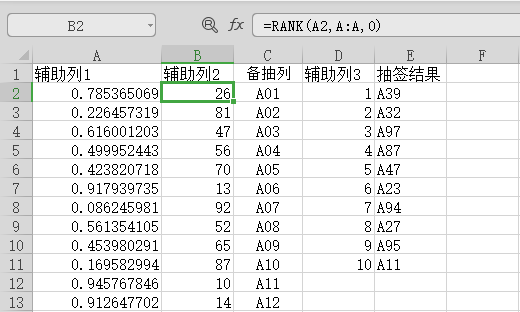
4、在辅助列3 中输入需要抽签的人数,这里以10人为例。
5、在抽签结果中使用vlookup函数。
VLOOKUP函数用于搜索指定区域内首列满足条件的元素,确定待检测单元格在区域中的行序号,再进一步返回选定单元格的值。
Vlookup需要的参数有条件,区域,返回区域列数,精准还是近似
E2单元格输入函数式:=VLOOKUP(D2,B$2:C$101,2,FALSE),并填充至E11
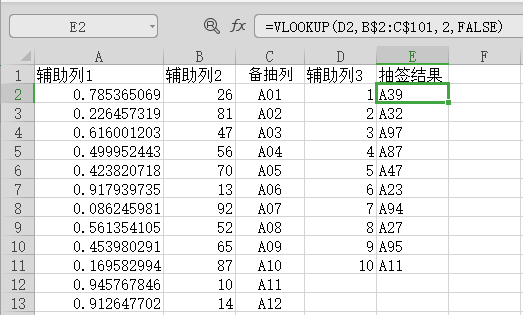
6、摁住F9,RAND更新即可抽出10名幸运者。
撰文:
图片:
审核:
上传: